Windows Media Player控件
Windows Media Player控件的所有属性和方法

Sent when the control changes OpenState
##1 IWMPEvents.PlayStateChange =
Sent when the control changes PlayState
Sent when the player docks or undocks
##1 IWMPEvents.PlayerReconnect =
Sent when the OCX reconnects to the player
##1 IWMPEvents.Click =
Occurs when a user clicks the mouse
##1 WMPPlaylistChangeEventType.wmplcUnknown =
Unknown
##1 WMPPlaylistChangeEventType.wmplcClear =
Clear
##1 WMPPlaylistChangeEventType.wmplcInfoChange =
Sent when display switches to player application
##1 IWMPEvents.SwitchedToControl =
Sent when display switches to control
##1 IWMPEvents.PlayerDockedStateChange =
##1 IWMPEvents.CurrentMediaItemAvailable =
Sent when a current media item becomes available
实习十三 使用 MediaPlayer控件
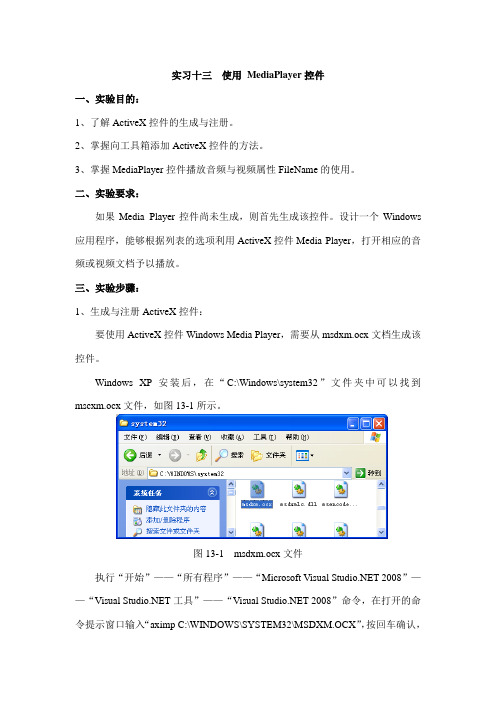
实习十三使用MediaPlayer控件一、实验目的:1、了解ActiveX控件的生成与注册。
2、掌握向工具箱添加ActiveX控件的方法。
3、掌握MediaPlayer控件播放音频与视频属性FileName的使用。
二、实验要求:如果Media Player控件尚未生成,则首先生成该控件。
设计一个Windows 应用程序,能够根据列表的选项利用ActiveX控件Media Player,打开相应的音频或视频文档予以播放。
三、实验步骤:1、生成与注册ActiveX控件:要使用ActiveX控件Windows Media Player,需要从msdxm.ocx文档生成该控件。
Windows XP 安装后,在“C:\Windows\system32”文件夹中可以找到mscxm.ocx文件,如图13-1所示。
图13-1 msdxm.ocx文件执行“开始”——“所有程序”——“Microsoft Visual 2008”——“Visual 工具”——“Visual 2008”命令,在打开的命令提示窗口输入“aximp C:\WINDOWS\SYSTEM32\MSDXM.OCX”,按回车确认,将生成MediaPlayer程序集,如图13-2所示。
图113-2 生成Medis Player程序集这时在“自定义工具箱”中已经可以找到控件,如图13-3所示。
如果控件尚未打开注册,直接使用将产生错误提示。
在命令提示窗口,输入“regsvr32 C:\windows\system32\msdxm.ocx”。
控件注册后即可正常使用,选中Media Player 控件左侧的复选框,单击“确定”按钮,该控件即被添加至工具箱。
图13-3 自定义工具箱中的Media Player控件2、设计程序界面:创建一个C#应用程序,添加一个LisBox控件listBox1与一个AxMediaPlayer 控件axMediaPlayer1,如图13-4所示。
基于MFC运用windows media player控件实现的多媒体播放器
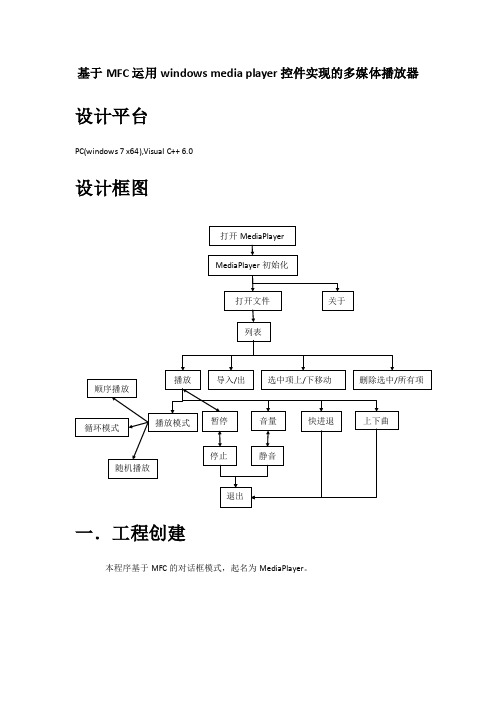
基于MFC运用windows media player控件实现的多媒体播放器设计平台PC(windows 7 x64),Visual C++ 6.0设计框图一.工程创建本程序基于MFC的对话框模式,起名为MediaPlayer。
二. 添加Windows Media Player 控件在对话框的空白处点击右键选择“Insert ActiveX control”,在弹出的对话框中找到Windows Media Player。
(因为Win7系统中没有ActiveMovieControl控件所以就用以上控件代替了。
)三.为Windows Media Player 控件设置变量在已经添加好的控件上单击右键选择“ClassWizard”,在弹出的窗口中切换到“Member Variables”一栏,找到刚刚添加的控件的ID,选中它然后在右侧的按钮中点击“Add Variables”,然后如图所示:这样就添加成功了。
此时在源文件的对话框中,系统会自动生成必需的媒体实现文件。
四.播放器界面设计设计的界面如下图所示,其中播放控制按钮有打开文件,播放,暂停,停止,快退,快进,播放列表,全屏,退出,关于。
然后还有音量控制,播放模式,播放进度,列表选项的相关控制器件。
控件ID与变量关联如下:控件ID 变量类型变量名称WMPlayer IDC_OCX1 CWMPPlayer4 m_playerListControl IDC_LIST1 CListCtrl m_listCtrlSlider IDC_SLIDER1 CSliderCtrl m_scheduleSlider IDC_SLIDER2 CSliderCtrl m_VOLUME Radio Button IDC_ORDER int m_order 按钮控件的ID和对应的响应函数名称如下:控件名称ID 响应函数名称打开文件IDC_OPEN OnOpen()播放IDC_PLAY OnPlay()暂停IDC_PAUSE OnPause()停止IDC_STOP OnStop()快退IDC_REVERSE OnReverse()快进IDC_FORWARD OnForward()播放列表IDC_PLAYLIST OnPlayList()全屏IDC_FULLSCREEN OnFullScreen()退出IDC_EXIT OnExit()- IDC_SUB OnSub()+ IDC_ADD OnAdd()上一曲IDC_LAST OnLast()下一曲IDC_NEXT OnNext()关于IDC_ABOUT OnAbout()静音IDC_SILENCE OnSlience() 选中项上移IDC_LISTCHOOSEUP OnListchooseup()选中项下移IDC_LISTCHOOSEDOWN OnListchoosedown()删除选中项IDC_LISTCHOOSEDELETE OnListchoosedelet()删除所有项IDC_LISTDELETEALL OnListdeleteall()导入列表IDC_LISTIMPORT OnListimport()导出列表IDC_LISTEXPORT OnListexport() 五.功能实现(1)播放控制Windows Media Player 控件初始化在添加该控件的时候自动生成的多个库文件,不同的文件实现播放器各个方面的功能,所以需要我们手动将他们联系起来。
windowsmediaplayer是什么

windowsmediaplayer是什么Windows Media Player是一款由微软公司开发的多媒体播放器,是Windows操作系统的默认播放器之一。
它可以播放多种音频和视频文件格式,并具有一系列功能和特点,使其成为广大用户首选的媒体播放工具之一。
本文将对Windows Media Player进行详细介绍,包括其功能、特点以及如何使用它来播放音频和视频文件。
Windows Media Player提供了一个直观和易于使用的用户界面,以便用户能够轻松地浏览和播放他们的音频和视频文件。
它支持广泛的音频和视频格式,包括MP3、WAV、WMA、MPEG、AVI、WMV等。
用户只需拖放文件到播放器窗口,即可开始播放。
该播放器具有一个强大的媒体库功能,可让用户轻松组织和管理他们的音频和视频文件。
用户可以通过添加文件夹或从CD导入音乐来扩充媒体库。
媒体库还能自动从Internet上获取歌曲信息和专辑封面,提供更丰富的音乐体验。
Windows Media Player提供了一系列控件和调节选项,以便用户对音频和视频进行个性化调整。
用户可以通过调整音量、均衡器和音效设置来改善音质,通过调整亮度、对比度和饱和度来优化视频画面。
此外,该播放器还提供了循环播放、随机播放和播放列表等功能,以满足不同用户的需求。
此外,Windows Media Player还支持在线媒体流。
用户可以通过添加网络媒体服务器或访问在线流媒体平台,如YouTube和Netflix,直接在播放器中播放在线音频和视频内容。
这使得用户可以在一个应用程序中集中管理所有媒体资源,无需切换到其他平台。
Windows Media Player还具有一些额外的功能,如刻录光盘和同步到便携设备。
用户可以使用该播放器将音乐和视频文件刻录到CD或DVD上,并创建个人音乐合辑或备份重要数据。
此外,用户还可以将音乐和视频同步到支持的便携设备,如iPod和Android手机,使他们在任何地方都能享受到自己喜欢的媒体内容。
如何使用WindowsMediaPlayer进行音乐和视频播放

如何使用WindowsMediaPlayer进行音乐和视频播放第一章:WindowsMediaPlayer的介绍WindowsMediaPlayer是由微软公司开发的一款媒体播放软件,它支持播放音乐和视频文件,并提供了丰富的功能和调节选项,适用于Windows操作系统。
通过WindowsMediaPlayer,用户可以方便地播放各种格式的音乐和视频文件,同时还可以管理和组织自己的媒体库。
第二章:安装和启动WindowsMediaPlayer要使用WindowsMediaPlayer播放音乐和视频文件,首先需要安装该软件。
用户可以在微软官方网站上下载安装程序,然后按照安装提示进行操作。
安装完成后,在开始菜单中可以找到WindowsMediaPlayer的快捷方式。
双击快捷方式或者在搜索栏中输入“WindowsMediaPlayer”,即可启动该软件。
第三章:添加媒体文件到WindowsMediaPlayer在WindowsMediaPlayer的界面中,可以通过多种方式添加音乐和视频文件到媒体库。
首先,可以通过“文件”菜单中的“添加到库”选项,选择要添加的文件或者文件夹。
其次,还可以直接将文件拖拽到WindowsMediaPlayer的主界面。
添加完成后,所有的媒体文件都会被组织到媒体库中。
第四章:播放音乐文件在媒体库中选择一首音乐文件,双击该文件,或者点击播放按钮,WindowsMediaPlayer就会开始播放该音乐文件。
播放过程中,可以使用播放控制按钮进行暂停、停止、上一个曲目、下一个曲目等操作。
此外,可以通过音量控制按钮调节音量大小,通过进度条控制按钮快进和快退。
第五章:播放视频文件在媒体库中选择一个视频文件,双击该文件,或者点击播放按钮,WindowsMediaPlayer就会开始播放该视频文件。
与音乐文件播放类似,可以使用播放控制按钮进行暂停、停止、上一个视频、下一个视频等操作。
调节音量和进度的方式也与音乐播放一致。
VC调用windows media player控件实现视频播放

VC调用windows media player控件实现视频播放一新建MFC项目工程打开Microsoft Visual C++ 6.0(以下简称VC6.0),选择菜单File->New命令,弹出New窗口,在New窗口中单击Projects 标签,弹出选项卡,如图1所示,在下面选择工程类型MFC AppWizard(exe),然后在右边的编辑框Project name:中输入要新建MFC工程名称OpenVideo。
再点击下面的OK键,在弹出的对话框中选择Dialog based选项,点击下面的Finish,在弹出的窗口中单击OK。
这样我们就新建了一个MFC项目工程,其界面如图2所示。
图1 New对话框图2 MFC工程界面二添加Windows Media Player控件上面我们已经新建了一个MFC工程,这里先对Windows Media Player控件做一简单介绍,在介绍在VC6.0中如何添加Windows Media Player控件。
Windows Media Player控件的添加选择菜单Project->Add to Project中的Components and Controls命令,弹出如图3所示的Components and Controls Gallery对话框。
然后双击Choose a component to insert into your project:中的Registered ActiveX Controls,在该文件夹中选择Windows Media Player,如图4所示,单击Insert,在Insert this component?中选择“确定”,将弹出Confirm Classes窗口,在列表框中有CWMPPlayer4等各种类,单击OK将返回到Components and Controls Gallery界面。
最后单击“Close”返回VC++开发界面。
《VB初学者》为程序添加背景音乐的方法(windows mediaplayer控件)
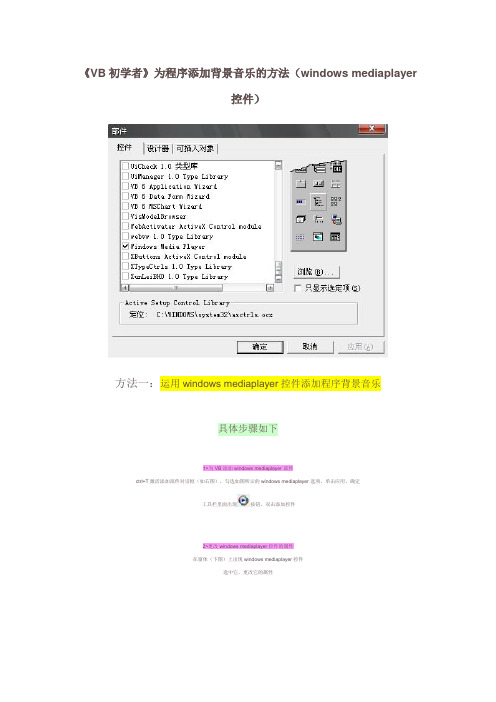
《VB初学者》为程序添加背景音乐的方法(windows mediaplayer控件)方法一:运用windows mediaplayer控件添加程序背景音乐具体步骤如下1>为VB添加windows mediaplayer部件ctrl+T激活添加部件对话框(如右图),勾选如图所示的windows mediaplayer选项,单击应用、确定工具栏里面出现按钮,双击添加控件2>更改windows mediaplayer控件的属性在窗体(下图)上出现windows mediaplayer控件选中它,更改它的属性其中的visible属性设置为false(如下图),这样的话,程序在运行的时候,windows mediaplayer控件是不可见的,其所播放的音乐就可以作为程序的背景音乐了3>关于windows mediaplayer如何播放音乐文件的问题解决办法有两种:第一种:如上图所示,改变控件的URL属性,在百度音乐里搜索到自己希望的背景音乐,复制链接地址粘贴到这里(缺点是程序运行的时候,电脑没有联网或者网络资源不可用时就听不到背景音乐,网速查的时候,音乐会卡;优点是可以缩小程序文件体积)第二种:把背景音乐整合到工程资源中(缺点是过程麻烦,程序文件体积大;优点是电脑程序启动后,电脑不需联网就可以听到背景音乐,缓冲过程几乎不存在,不受网速影响)方法如下:如下图所示,菜单栏选择外接程序——外界程序管理器——选中VB 6 资源编辑器,在右下角加载行为中勾选如右图两项后点击确定,在工具栏里会增加按钮——单击按钮打开“VB 资源编辑器”在“VB 资源编辑器”里单击“添加自定义资源”按钮打开对话框:“打开一个自定义资源”,选择你需要的音频文件即可这样之后,调用资源需要用到LoadResDeta语句代码参考Private Sub Form_Load()Dim TempData() As ByteTempDataPath = "f:\1.mp3" '引号里你可以自定义盘符和路径作为资源加载的临时存储地址(临时文件)TempData = LoadResData(101, "CUSTOM") '这是那个文件编号,具体可以自己在整合资源的时候更改,默认是101Open TempDataPath For Binary Access Write As #1Put #1, , TempDataClose #1WindowsMediaPlayer1.URL = TempDataPathEnd Sub运用如下语句可以在程序运行完后删除刚刚提到的临时文件Private Sub Form_Unload(Cancel As Integer)Kill "f:\1.mp3" '刚刚你自己定义的路径(必须相同,否则程序报错)End Sub方法二运用API函数中的mciSendString函数完成多媒体播放XP下的关机代码'把下边的代码放在一个模块中,调用ShutDownPC函数Option Explicit'ExitWindowsEx的参数uflags,有四个对应值,分别是:Public Const EWX_LOGOFF = 0 '退出(注销)Public Const EWX_SHUTDOWN = 1 '关机Public Const EWX_REBOOT = 2 '重启动Public Const EWX_FORCE = 4 '强制关机,即不通知现在活动应用程序让其先自我关闭…如执行多个操作,可以用OR连接Public Const TOKEN_ADJUST_PRIVILEGES = &H20Public Const TOKEN_QUERY = &H8Public Const SE_PRIVILEGE_ENABLED = &H2Public Const ANYSIZE_ARRAY = 1Type LUIDlowpart As Longhighpart As LongEnd TypeType LUID_AND_ATTRIBUTESpLuid As LUIDAttributes As LongEnd TypeType TOKEN_PRIVILEGESPrivilegeCount As LongPrivileges(ANYSIZE_ARRAY) As LUID_AND_A TTRIBUTESEnd TypeDeclare Function ExitWindowsEx Lib "user32" (ByVal uFlags As Long, ByVal dwReserved As Long) As LongDeclare Function GetCurrentProcess Lib "kernel32" () As LongDeclare Function LookupPrivilegeValue Lib "advapi32.dll" Alias "LookupPrivilegeValueA" (ByVal lpSystemName As String, ByVal lpName As String, lpLuid As LUID) As LongDeclare Function AdjustTokenPrivileges Lib "advapi32.dll" (ByVal TokenHandle As Long, ByVal DisableAllPrivileges As Long, NewState As TOKEN_PRIVILEGES, ByVal BufferLength As Long, PreviousState As TOKEN_PRIVILEGES, ReturnLength As Long) As LongDeclare Function OpenProcessToken Lib "advapi32.dll" (ByVal ProcessHandle As Long, ByVal DesiredAccess As Long, TokenHandle As Long) As Long'这个函数就是用于NT关机中使用的Sub AdjustTokenPrivilegesForNT()Dim hdlProcessHandle As LongDim hdlTokenHandle As LongDim tmpLuid As LUIDDim tkp As TOKEN_PRIVILEGESDim tkpNewButIgnored As TOKEN_PRIVILEGESDim lBufferNeeded As LonghdlProcessHandle = GetCurrentProcess()OpenProcessToken hdlProcessHandle, (TOKEN_ADJUST_PRIVILEGES Or _TOKEN_QUERY), hdlTokenHandleLookupPrivilegeValue "", "SeShutdownPrivilege", tmpLuidWith tkp.PrivilegeCount = 1.Privileges(0).pLuid = tmpLuid.Privileges(0).Attributes = SE_PRIVILEGE_ENABLEDEnd WithAdjustTokenPrivileges hdlTokenHandle, False, tkp, _Len(tkpNewButIgnored), tkpNewButIgnored, _lBufferNeededEnd SubPublic Sub ShutDownPC(ByVal sCode As Long, Optional ByVal IsNt As Boolean = True)If IsNt = True Then Call AdjustTokenPrivilegesForNT '如果是NT以上系统就要先调用这个ExitWindowsEx sCode, 0 '注销End Sub在VB程序中实现关闭计算机的功能?我给你贴出来:VB 6.0开发应用程序时,用户要求在程序内部加入直接关机功能,使操作全部集中于应用程序的内部进行。
插件让WindowsMediaPlayer无所不能-『软件应用技巧』-『计算...

插件让WindowsMediaPlayer无所不能-『软件应用技巧』-『计算...插件让Windows Media Player 无所不能Windows Media Player(以下简称WMP)有诸多缺点:如支持的音、视频格式不广,不能自由地选择声道等。
但其中最大的缺点,似乎来源于使用者本身的懒惰,试想一下,网上有那么多优异的插件,只要稍加利用就能让它具有近乎完美的性能,我们为什么还要抱残守缺,不自己动手去完善一下呢?万能播放我也行暴风影音等之所以被称为万能解码器,而不是播放器,主要原因是它只提供解码格式,底层播放仍依赖于WMP,因此,我们只要为WMP安装相应的解码包,如K-Lite Codec Pack,就能让它轻松地播放各种音、视频格式。
安装完成后重启WMP,你会发现以前不能为WMP识别的音、视频格式,现在已经能顺利播放了。
音效增强不含糊WMP的音效并不佳。
不过没关系,可以用SRS Audio Sandbox 来增强它,这是一款性能优异的终极音频增强插件。
利用它,即使是普通耳机,也可以营造出令人叹为观止的五声道环绕效果、重低音效果,增益效果非常明显。
安装完毕启动程序,在主界面中,单击“Speaker(扬声器)”项中的下拉箭头,在下拉菜单中选择“5.1Surround(五声道环绕)”。
以后用WMP播放音频时,即能享受到十分不错的五声道环绕效果了。
声道选择很方便WMP没有提供声道切换功能,在欣赏双语影片时尤为不便,而Morgan Stream Switcher插件的出现很好地解决了这一问题,安装后右击WMP标题栏,选择“播放/音频和语言音轨”,在出现的关联菜单中,会看到多了两个命令:“音频曲目1”和“音频曲目2”,以后播放双语影片时,只要选择其中之一,就能在双声道间方便地切换了。
Tag歌词随时看MP3文件中通常都包含Tag信息,这些信息可以让我们及时地了解到有关歌手、标题、专辑名称等详细信息。
学会使用WindowsMediaPlayer播放与管理音乐

学会使用WindowsMediaPlayer播放与管理音乐WindowsMediaPlayer是Windows操作系统内置的一款功能强大的媒体播放器软件,它能够播放多种音频和视频格式文件,并且提供了丰富的音乐管理功能。
本文将详细介绍如何学会使用WindowsMediaPlayer来播放和管理音乐文件。
第一章:安装与基本设置1.1 下载与安装WindowsMediaPlayer首先,我们需要从官方网站或者其他可靠的下载平台上下载WindowsMediaPlayer的安装包。
下载完成后,双击安装包进行安装。
按照安装向导的提示,选择安装路径和其他设置,最后完成安装即可。
1.2 配置播放器界面安装完成后,我们打开WindowsMediaPlayer,可以看到默认的播放器界面。
通过调整界面布局,我们可以自定义自己喜欢的界面风格。
点击“工具”选项,选择“选项”,在“播放器”选项卡中,我们可以调整界面的颜色、显示方式、视图模式等。
1.3 设置文件关联为了方便使用WindowsMediaPlayer来播放音乐文件,我们可以设置音乐文件的关联。
在“工具”选项中选择“选项”,切换到“文件类型”选项卡,选择要关联的音乐文件类型,点击“应用”按钮即可。
第二章:播放音乐文件2.1 导入音乐文件首先,我们需要在计算机中存储音乐文件。
可以从互联网上下载音乐文件,或者通过传输数据线将音乐文件从其他设备(如手机、MP3)中导入到计算机中。
然后,我们在WindowsMediaPlayer的菜单中选择“文件-添加文件到库”或者“文件-添加文件夹到库”,将音乐文件导入到WindowsMediaPlayer的媒体库中。
2.2 播放音乐文件在导入音乐文件后,我们可以通过以下方法播放音乐文件:- 单击左侧的“媒体库”,展开音乐分类,选择要播放的音乐文件,然后双击文件进行播放。
- 在Windows资源管理器中选择要播放的音乐文件,右键单击文件,选择“使用WindowsMediaPlayer打开”来直接播放音乐文件。
Windows Media Player控件研究和用法
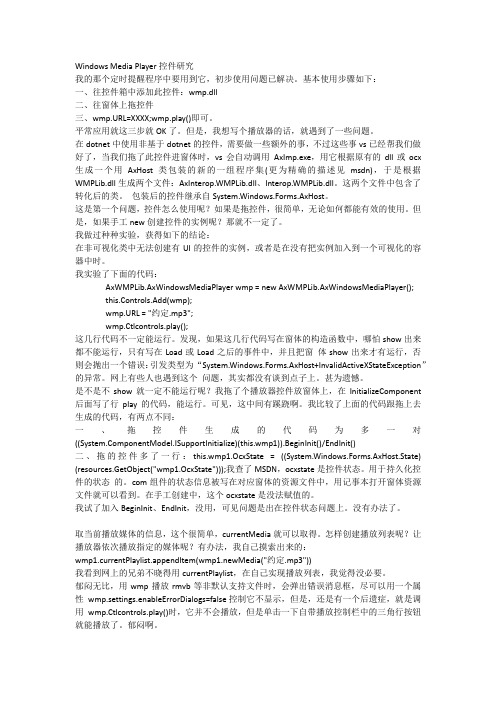
Windows Media Player控件研究我的那个定时提醒程序中要用到它,初步使用问题已解决。
基本使用步骤如下:一、往控件箱中添加此控件:wmp.dll二、往窗体上拖控件三、wmp.URL=XXXX;wmp.play()即可。
平常应用就这三步就OK了。
但是,我想写个播放器的话,就遇到了一些问题。
在dotnet中使用非基于dotnet的控件,需要做一些额外的事,不过这些事vs已经帮我们做好了,当我们拖了此控件进窗体时,vs会自动调用AxImp.exe,用它根据原有的dll或ocx 生成一个用AxHost类包装的新的一组程序集(更为精确的描述见msdn),于是根据WMPLib.dll生成两个文件:AxInterop.WMPLib.dll、Interop.WMPLib.dll。
这两个文件中包含了转化后的类。
包装后的控件继承自System.Windows.Forms.AxHost。
这是第一个问题,控件怎么使用呢?如果是拖控件,很简单,无论如何都能有效的使用。
但是,如果手工new创建控件的实例呢?那就不一定了。
我做过种种实验,获得如下的结论:在非可视化类中无法创建有UI的控件的实例,或者是在没有把实例加入到一个可视化的容器中时。
我实验了下面的代码:AxWMPLib.AxWindowsMediaPlayer wmp = new AxWMPLib.AxWindowsMediaPlayer();this.Controls.Add(wmp);wmp.URL = "约定.mp3";wmp.Ctlcontrols.play();这几行代码不一定能运行。
发现,如果这几行代码写在窗体的构造函数中,哪怕show出来都不能运行,只有写在Load或Load之后的事件中,并且把窗体show出来才有运行,否则会抛出一个错误:引发类型为“System.Windows.Forms.AxHost+InvalidActiveXStateException”的异常。
Windows Media Player 音频调整技巧

Windows Media Player 音频调整技巧音乐和音频在我们的生活中扮演着重要的角色,而Windows Media Player作为一款常用的媒体播放器,为我们提供了丰富的功能和选项来调整音频效果。
本文将介绍一些Windows Media Player中常用的音频调整技巧,帮助您获得更好的音频体验。
首先,让我们来学习如何调整音量。
在播放音频时,您可以通过点击Windows Media Player界面底部的音量调节滑块来增加或减小音量。
此外,您还可以使用键盘上的音量加减键来快速调整音量大小。
如果您想要进一步调整音量的微调,可以按住键盘上的Ctrl键同时按下方向键上或下,每次按下将使音量增加或减小2%。
这些简单的操作可以让您根据个人喜好和环境需求来调整音量。
除了音量调节,Windows Media Player还提供了一些音频效果选项,让您根据不同的音乐类型和个人喜好来调整音频效果。
点击Windows Media Player界面上方的“增强”按钮,然后选择“音效”选项,您将看到一系列的音频效果选项。
首先是均衡器。
均衡器允许您调整不同频率的音量,以获得更好的音频平衡。
Windows Media Player提供了多个预设均衡器选项,例如“摇滚”、“流行”、“古典”等,您可以根据不同的音乐类型选择适合的均衡器预设,或者您也可以通过自定义调整来满足个人需求。
点击均衡器界面上的频率曲线,拖动曲线上的点来调整各个频率的音量。
接下来是声道平衡。
声道平衡允许您调整左右声道的音量平衡,以获得更好的立体声效果。
在Windows Media Player的音效选项中,您可以通过拖动声道平衡滑块来调整左右声道的音量平衡,使音乐在耳机或扬声器中的声音更加均衡。
此外,Windows Media Player还提供了音频双声道转换功能。
有些音频文件可能是单声道录制的,而您可能希望将其转换为立体声效果。
在Windows MediaPlayer的音效选项中,您可以点击“音频双声道转换”选项,将单声道音频转换为立体声效果,以提升音乐的听感。
优化WindowsMediaPlayer的视频播放设置

优化WindowsMediaPlayer的视频播放设置优化Windows Media Player视频播放设置Windows Media Player(以下简称WMP)是Windows操作系统自带的多媒体播放器,它可以播放各种视频和音频文件。
然而,有时候我们可能会遇到视频播放不流畅、画面模糊或缺失等问题。
为了提升WMP的视频播放质量和用户体验,我们可以进行一些设置调整。
本文将介绍如何优化Windows Media Player的视频播放设置。
一、选择合适的解码器解码器是播放器的核心组件,它负责将视频文件进行解码并显示在屏幕上。
WMP自带了一些常用的解码器,但并不包含所有格式的解码器。
为了避免视频画面模糊或者无法播放的情况,我们可以安装第三方解码器。
1. 首先,确保你的系统已经安装了常用的解码器包,如K-Lite Codec Pack或Combined Community Codec Pack。
这些解码器包含了许多常见的视频格式所需的解码器。
2. 下载并安装所需的解码器包。
在安装过程中可以按照默认设置进行即可。
3. 安装完成后,重新启动电脑,然后再次打开WMP,尝试播放之前出现问题的视频文件。
二、调整视频渲染器视频渲染器负责将解码后的视频进行显示。
默认情况下,WMP使用DirectShow视频渲染器。
然而,有时候这个渲染器可能不能很好地适应某些视频文件,从而导致播放画面有问题。
1. 在WMP的菜单栏中,点击“工具”->“选项”。
2. 在选项窗口中,选择“性能”选项卡。
3. 在“显示设置”部分,点击“高级”按钮。
4. 在“视频渲染器”下拉菜单中,选择另一个可选项,例如“Overlay Mixer”或“Enhanced Video Renderer”。
5. 点击“应用”和“确定”按钮保存更改。
6. 重新打开之前有问题的视频文件进行播放,查看是否有改善。
三、调整视频显示设置除了解码器和渲染器外,WMP还提供了一些视频显示设置,可以根据个人喜好和需求进行调整。
windowsmediaplayer 控件

windowsmediaplayer 控件在我们编程时经常要用到,但是有很多属性及方法却不知道该怎么使用。
(JavaScript中用法几乎完全相同)。
假设此控件名为wmp常用的差不多就这么多,全部资料请参见Windows Media Player 9 SDK 文档。
web 应用代码:<object classid="clsid:22D6F312-B0F6-11D0-94AB-0080C74C7E95"id="MediaPlayer1" width="286" height="225"><param name="AudioStream" value="-1"><param name="AutoSize" value="-1"><!--是否自动调整播放大小--><param name="AutoStart" value="-1"><!--是否自动播放--><param name="AnimationAtStart" value="-1"><param name="AllowScan" value="-1"><param name="AllowChangeDisplaySize" value="-1"><param name="AutoRewind" value="0"><param name="Balance" value="0"><!--左右声道平衡,最左-9640,最右9640--><param name="BaseURL" value><param name="BufferingTime" value="15"><!--缓冲时间--><param name="CaptioningID" value><param name="ClickToPlay" value="-1"><param name="CursorType" value="0"><param name="CurrentPosition" value="0"><!--当前播放进度 -1 表示不变,0表示开头单位是秒,比如10表示从第10秒处开始播放,值必须是-1.0或大于等于0--><param name="CurrentMarker" value="0"><param name="DefaultFrame" value><param name="DisplayBackColor" value="0"><param name="DisplayForeColor" value="16777215"><param name="DisplayMode" value="0"><param name="DisplaySize" value="0"><!--视频1-50%, 0-100%, 2-200%,3-全屏其它的值作0处理,小数则采用四舍五入然后按前的处理--><param name="Enabled" value="-1"><param name="EnableContextMenu" value="-1"><!-是否用右键弹出菜单控制--><param name="EnablePositionControls" value="-1"><param name="EnableFullScreenControls" value="-1"><param name="EnableTracker" value="-1"><!--是否允许拉动播放进度条到任意地方播放--><param name="Filename" value="http://01.wma"valuetype="ref"> <!--播放的文件地址--><param name="InvokeURLs" value="-1"><param name="Language" value="-1"><param name="Mute" value="0"><!--是否静音--><param name="PlayCount" value="10"><!--重复播放次数,0为始终重复--><param name="PreviewMode" value="-1"><param name="Rate" value="1"><!--播放速率控制,1为正常,允许小数--><param name="SAMIStyle" value><!--SAMI样式--><param name="SAMILang" value><!--SAMI语言--><param name="SAMIFilename" value><!--字幕ID--><param name="SelectionStart" value="-1"><param name="SelectionEnd" value="-1"><param name="SendOpenStateChangeEvents" value="-1"><param name="SendWarningEvents" value="-1"><param name="SendErrorEvents" value="-1"><param name="SendKeyboardEvents" value="0"><param name="SendMouseClickEvents" value="0"><param name="SendMouseMoveEvents" value="0"><param name="SendPlayStateChangeEvents" value="-1"><param name="ShowCaptioning" value="0"><!--是否显示字幕,为一块黑色,下面会有一大块黑色,一般不显示--> <param name="ShowControls" value="-1"><!--是否显示控制,比如播放,停止,暂停--><param name="ShowAudioControls" value="-1"><!--是否显示音量控制--><param name="ShowDisplay" value="0"><!--显示节目信息,比如版权等--><param name="ShowGotoBar" value="0"><!--是否启用上下文菜单--><param name="ShowPositionControls" value="-1"><!--是否显示往前往后及列表,如果显示一般也都是灰色不可控制--><param name="ShowStatusBar" value="-1"><!--当前播放信息,显示是否正在播放,及总播放时间和当前播放到的时间--> <param name="ShowTracker" value="-1"><!--是否显示当前播放跟踪条,即当前的播放进度条--><param name="TransparentAtStart" value="-1"><param name="VideoBorderWidth" value="0"><!--显示部的宽部,如果小于视频宽,则最小为视频宽,或者加大到指定值,并自动加大高度.此改变只改变四周的黑框大小,不改变视频大小--><param name="VideoBorderColor" value="0"><!--显示黑色框的颜色, 为RGB值,比如ffff00为黄色--><param name="VideoBorder3D" value="0"><param name="Volume" value="0"><!--音量大小,负值表示是当前音量的减值,值自动会取绝对值,最大为0,最小为-9640--><param name="WindowlessVideo" value="0"><!--如果是0可以允许全屏,否则只能在窗口中查看--></object>以上为老式代码,以下是新式的<object id="player" height="64" width="260"classid="CLSID:6BF52A52-394A-11d3-B153-00C04F79FAA6"><param NAME="AutoStart" VALUE="-1"><!--是否自动播放--><param NAME="Balance" VALUE="0"><!--调整左右声道平衡,同上面旧播放器代码--><param name="enabled" value="-1"><!--播放器是否可人为控制--><param NAME="EnableContextMenu" VALUE="-1"><!--是否启用上下文菜单--><param NAME="url" VALUE="http://01.wma"><!--播放的文件地址--><param NAME="PlayCount" VALUE="1"><!--播放次数控制,为整数--><param name="rate" value="1"><!--播放速率控制,1为正常,允许小数,1.0-2.0--><param name="currentPosition" value="0"><!--控件设置:当前位置--><param name="currentMarker" value="0"><!--控件设置:当前标记--><param name="defaultFrame" value=""><!--显示默认框架--><param name="invokeURLs" value="0"><!--脚本命令设置:是否调用URL--><param name="baseURL" value=""><!--脚本命令设置:被调用的URL--><param name="stretchToFit" value="0"><!--是否按比例伸展--><param name="volume" value="50"><!--默认声音大小0%-100%,50则为50%--><param name="mute" value="0"><!--是否静音--><param name="uiMode" value="mini"><!--播放器显示模式:Full显示全部;mini最简化;None不显示播放控制,只显示视频窗口;invisible全部不显示--><param name="windowlessVideo" value="0"><!--如果是0可以允许全屏,否则只能在窗口中查看--><param name="fullScreen" value="0"><!--开始播放是否自动全屏--><param name="enableErrorDialogs" value="-1"><!--是否启用错误提示报告--><param name="SAMIStyle" value><!--SAMI样式--><param name="SAMILang" value><!--SAMI语言--><param name="SAMIFilename" value><!--字幕ID--></object>总的说来,前后两个版本的播放器有相同的地方也有不同的地方,不过要根据你的实际需要来选择播放器。
WINDOWS MEDIA PLAYER控件的使用方法

摘要:本文主要介绍了对Windows Media Player控件的使用方法,并在此基础上完成个性化媒体播放程序的设计实现。
关键字:ActiveX控件;多媒体;窗体半透明;热键引言多媒体播放软件现在几乎成为每一台家用计算机的装机必备软件,比较流行的有RealOne Player、Windows Media Player以及国产软件金山影霸等等,通过这些软件能够播放RM、RMVB、MP3、MPEG、DAT等多种格式的多媒体文件。
虽然这些商业软件在功能上已经做的相当完备,但由于其产品开发是面向大多数普通消费者的,正所谓众口难调,这类软件很难做到符合每一个消费者的口味。
而作为一名程序员,完全可以利用自身的技术优势来对其进行改造,以设计出为自己量身订做的媒体播放软件,改造后的软件在使用时将更符合自己的使用习惯。
本文即以Windows Media Player9.0为例讲述如何将其改造为个性化的媒体播放软件。
对Windows Media Player控件的基本控制在安装了Windows Media Player9.0后,一个Windows Media Player ActiveX控件也同时被安装到系统并完成注册。
该控件为开发人员提供了Windows Media Player9.0具备的绝大部分功能,能够通过该控件比较轻松的实现对Windows Media Player9.0的二次开发。
为使用该控件,首先要将其添加到工程。
点击“Project”下“Add to Project”弹出的“Components and Controls…”子菜单,并从弹出对话框中进入“Registered ActiveX Controls”目录查找并添加Windows Media Player控件到工程。
这时以CWMP开头的17个类将被添加到工程。
在资源视图中将控件拖动到用来播放多媒体的对话框上并通过ClassWizard将控件与CWMPPlayer4类对象建立关联。
VBWindowsMediaPlaye控件详细用法
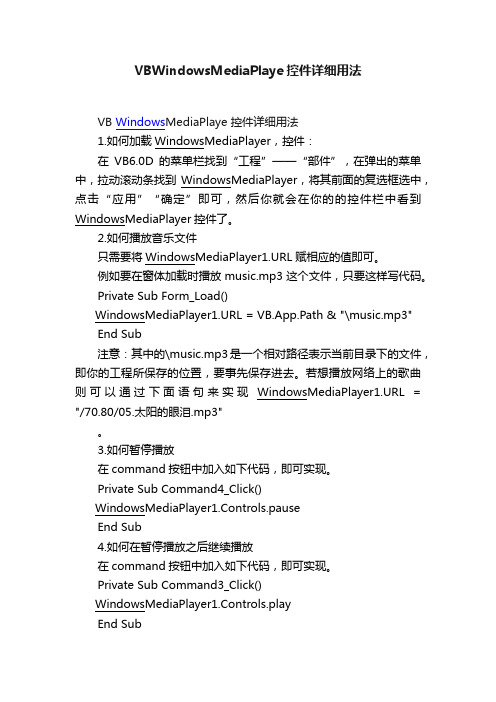
VBWindowsMediaPlaye控件详细用法VB Windows MediaPlaye 控件详细用法1.如何加载WindowsMediaPlayer,控件:在VB6.0D的菜单栏找到“工程”——“部件”,在弹出的菜单中,拉动滚动条找到WindowsMediaPlayer,将其前面的复选框选中,点击“应用”“确定”即可,然后你就会在你的的控件栏中看到WindowsMediaPlayer控件了。
2.如何播放音乐文件只需要将WindowsMediaPlayer1.URL赋相应的值即可。
例如要在窗体加载时播放music.mp3这个文件,只要这样写代码。
Private Sub Form_Load()WindowsMediaPlayer1.URL = VB.App.Path & "\music.mp3"End Sub注意:其中的\music.mp3是一个相对路径表示当前目录下的文件,即你的工程所保存的位置,要事先保存进去。
若想播放网络上的歌曲则可以通过下面语句来实现WindowsMediaPlayer1.URL = "/70.80/05.太阳的眼泪.mp3"。
3.如何暂停播放在command按钮中加入如下代码,即可实现。
Private Sub Command4_Click()WindowsMediaPlayer1.Controls.pauseEnd Sub4.如何在暂停播放之后继续播放在command按钮中加入如下代码,即可实现。
Private Sub Command3_Click()WindowsMediaPlayer1.Controls.playEnd Sub如果想实现音乐从头播放,只需要将第二条中播放音乐中代码再写一遍即可。
Private Sub Command5_Click()WindowsMediaPlayer1.URL = VB.App.Path & "\music.mp3"End Sub5.停止播放的音乐(关闭播放器)在command按钮中加入如下代码,即可实现。
在ppt中如何设置windows

在ppt中如何设置windows media player 在使⽤PPT中,经常遇见插⼊的声⾳⽂件不能调整⾳量和进度,视频⽂件不能播放的问题,可以利⽤“Windows media player”来解决这个问题。
第⼀种⽅法,具体如下:1、打开PPT,单击菜单栏上的”插⼊“—>"对象”,在“对象类型”⾥⾯找到“Windows media player”,单击“确定”。
2、根据需要调整“Windows media player”的位置、⼤⼩。
3、将⿏标放置在“Windows media player”上,单击右键“属性”,弹出“属性”对话框,单击“⾃定义”,在⾃定义的右边出现⼀个“…”的⼩按钮,单击此按钮。
4、在弹出界⾯⾥单击“浏览”来链接我们需要的声⾳或者视频。
然后将“播放选项”中“⾃动启动”前⾯的勾去掉,“⾳量设置”⾃⼰决定,单击确定就完成了。
注:插⼊的声⾳格式可以是wav.mp3等,最好使⽤MP3。
视频格式可以使⽤wmv、avi、mpg、asf等格式,最好使⽤wmv,如何格式不对,可以利⽤软件转换⼀下。
第⼆中⽅法,具体如下:1、打开PPT,单击菜单栏上的“视图”—>“⼯具栏”,点击“控件⼯具箱”⾥⾯找到“其他控件”,然后找到“windows media player”点击。
2、在ppt页⾯中单击,根据⾃⼰需要调整“Windows media player”的位置、⼤⼩。
3、将⿏标放置“Windows media player”上,单击右键“属性”,弹出“属性”对话框,单击“⾃定义”,在⾃定义的右边出现⼀个“…”的⼩按钮,单击此按钮。
4、在弹出界⾯⾥单击“浏览”来链接我们需要的声⾳或者视频。
然后将“播放选项”中“⾃动启动”前⾯的勾去掉,“⾳量设置”⾃⼰决定,单击确定就完成了。
此步也可以⾃⼰在url的后⾯添加路径,注意⼀定要有⽂件的后缀名,否则⽆法播放。
所有要使⽤的⾳频或视频⽂件最好和ppt放在同⼀个⽂件夹⾥。
- 1、下载文档前请自行甄别文档内容的完整性,平台不提供额外的编辑、内容补充、找答案等附加服务。
- 2、"仅部分预览"的文档,不可在线预览部分如存在完整性等问题,可反馈申请退款(可完整预览的文档不适用该条件!)。
- 3、如文档侵犯您的权益,请联系客服反馈,我们会尽快为您处理(人工客服工作时间:9:00-18:30)。
BufferingTime 返回缓冲的时间(双精度型)
CanPreview 返回或设置当前显示的剪辑是能否被预览(逻辑型)
CanScan 返回或设置当前文件是否支持快进或快退(逻辑型)
CanSeek 返回或设置当前文件是否能搜索并定位到某个时间(逻辑型)
Rate 返回或设置回放帧频(双精度型)
ReadyState 返回控件是否准备就绪(ReadyStateConstant 值)
ReceivedPackets 返回已接收到的数据包的数量(长整型)
ReceptionQuality 返回最后 30 秒接收到的数据包的百分比(长整型)
RecoveredPackets 返回已转换的数据包的数量(长整型)
StreamCount 返回媒体帧的数量(长整型)
TransparentAtStart 返回或设置在开始播放之前和停止之后控件是否透明(逻辑型)
VideoBorder3D 返回或设置视频边框是否显示为 3D 效果(逻辑型)
VideoBorderColor 返回或设置视频边框的颜色(OLE_颜色)
DisplayBackColor 返回或设置显示面板的背景色(OLE_COLOR 值)
DisplayForeColor 返回或设置显示面板的前景色(OLE_COLOR 值)
DisplayMode 返回或设置显示面板是否用秒或帧的形式显示当前位置(MPDisplayModeConstants 值)
MarkerCount 返回文件书签的数量(长整型)
Mute 返回或设置控件是否播放声音(逻辑型)
OpenState 返回控件的内容源状态(长整型)
PlayCount 返回或设置一个剪辑播放的次数(长整型)
PlayState 返回控件的当前操作状态(长整型)
PreviewMode 返回或设置控件是否处在预览模式(逻辑型)
VideoBorderWidth 返回或设置视频边框的宽度(长整型)
Volume 返回或设置音量(长整型)
==============================================
Mediaplayer属性和方法
属性/方法名:说明:
[基本属性]
URL:String; 指定媒体位置,本机或网络地址
InvokeURLs 返回或设置 URL 是否自动发送请求(逻辑型)
IsBroadcast 返回或设置源是否进行广播(逻辑型)
IsDurationValid 返回或设置持续时间值是否有效(逻辑型)
Language 返回或设置用于本地化语言支持的当前区域语言(长整型)
LostPackets 返回丢失的数据包数量(长整型)
ShowAudioControls 返回或设置是否显示音频控制(逻辑型)
ShowCaptioning 返回或设置是否显示字幕(逻辑型)
ShowControls 返回或设置控制面板是否可见(逻辑型)
ShowDisplay 返回或设置是否显示显示面板(逻辑型)
ShowGotoBar 返回或设置是否显示跳转栏(逻辑型)
SAMIFileName 返回或设置 closed-captioning 文件名(字ቤተ መጻሕፍቲ ባይዱ串)
SAMILang 返回或设置 closed captioning 语言(字符串)
SAMIStyle 返回或设置 closed captioning 风格(字符串)
SelectionEnd 返回或设置流的结束位置(双精度型)
uiMode:String; 播放器界面模式,可为Full, Mini, None, Invisible
playState:integer; 播放状态,1=停止,2=暂停,3=播放,6=正在缓冲,9=正在连接,10=准备就绪
enableContextMenu:Boolean; 启用/禁用右键菜单
SendMouseMoveEvents 返回或设置控件是否发送鼠标移动事件(逻辑型)
SendOpenStateChangeEvents 返回或设置控件是否发送打开状态改变事件(逻辑型)
SendPlayStateChangeEvents 返回或设置控件是否发送播放状态改变事件(逻辑型)
SendWarningEvents 返回或设置控件是否发送警告事件(逻辑型)
currentMedia.setItemInfo(const string); 通过属性名设置媒体信息
:string; 同 currentMedia.getItemInfo("Title")
[currentPlaylist] wmp.currentPlaylist //当前播放列表属性
DisplaySize 返回或设置图像显示窗口的大小(MPDisplaySizeConstant 值)
Duration 返回或设置剪辑剪辑的播放时间(双精度型)
EnableContextMenu 返回或设置是否允许使用上下文菜单(逻辑型)
Enabled 返回或设置控件是否可用(逻辑型)
EnableFullScreenControls 返回或设置全屏幕控制是否可用(逻辑型)
ContactPhone 返回电台的联系电话(字符串)
CreationDate 返回剪辑的创建日期(日期型)
CurrentMarker 返回或设置当前书签号码(长整型)
CurrentPosition 返回或设置剪辑的当前位置(双精度型)
CursorType 返回或设置指针类型(长整型)
DefaultFrame 返回或设置控件的默认目标 Http 帧(字符串)
ClickToPlay 返回或设置是否可以通过点击图像暂停或播放剪辑(逻辑型)
ClientID 返回客户端唯一的标识符(字符串)
CodecCount 返回文件使用的可安装的 codecs 的个数(长整型)
ContactAddress 返回电台的联系地址(字符串)
ContactEmail 返回电台的联系电子邮件地址(字符串)
[currentMedia] wmp.currentMedia //当前媒体属性
currentMedia.duration:double; 媒体总长度
currentMedia.durationString:string; 媒体总长度,字符串格式。如“03:24”
currentMedia.getItemInfo (const string); 获取当前媒体信息"Title"=媒体标题,"Author"=艺术家,"Copyright"=版权信息, "Description"=媒体内容描述,"Duration"=持续时间(秒),"FileSize"=文件大小,"FileType"=文件类型, "sourceURL"=原始地址
1:once
停止: MediaPlayer.Stop()
==================================
AllowChangeDisplaySize 返回或设置最终用户是否能设置显示尺寸(逻辑型)
AllowScan 返回或设置是否允许扫描(逻辑型)
AnimationAtStart 返回或设置控件开始播放之前是否先播放一个动画序列(逻辑型)
Balance 返回或设置指定立体声媒体文件的播放声道(-10000为左声道,10000为右声道,0为立体声)(长整型)
Bandwidth 返回或设置当前文件的带宽(长整型)
BaseURL 返回基本的 HTTP URL(字符串)
BufferingCount 返回媒体文件回放时缓冲的总时间(长整型)
EnablePositionControls 返回或设置位置控制是否可用(逻辑型)
EnableTracker 返回或设置搜索栏控制是否可用(逻辑型)
ErrorCode 返回当前错误代码(长整型)
ErrorCorrection 返回当前剪辑的错误修正类型(长整型)
ErrorDescription 返回当前错误的描述(字符串)
Windows Media Player控件的所有属性和方法----1
player.GetPlayState() 返回播放器状态(0:停止,1:连接,2:缓冲,3:播放,4:暂停,5:寻找)
网页中嵌入MediaPlayer时,各种属性与方法设置
播放: MediaPlayer.Play()
currentPlaylist.count:integer; 当前播放列表所包含媒体数
currentPlaylist.Item[integer]; 获取或设置指定项目媒体信息,其子属性同wmp.currentMedia
AudioStream 返回或设置音频流的编号(用于多音频流的剪辑,默认为-1)(长整型)
AutoRewind 返回或设置媒体文件播放完毕后是否自动回绕(逻辑型)
AutoSize 返回或设置是否自动调整控件大小来适应载入的媒体(逻辑型)
AutoStart 返回或设置在载入媒体文件之后是否自动开始播放(逻辑型)
SelectionStart 返回或设置流的起始位置(双精度型)
SendErrorEvents 返回或设置控件是否发送错误事件(逻辑型)
SendKeyboardEvents 返回或设置控件是否发送键盘事件(逻辑型)
SendMouseClickEvents 返回或设置控件是否发送鼠标单击事件(逻辑型)
